本文介绍Word软件中排版内容的表现形式,阅读后可掌握其使用技巧。
1、 先打开Word软件,用Ctrl+N新建文档,或直接打开现有文档,所示。
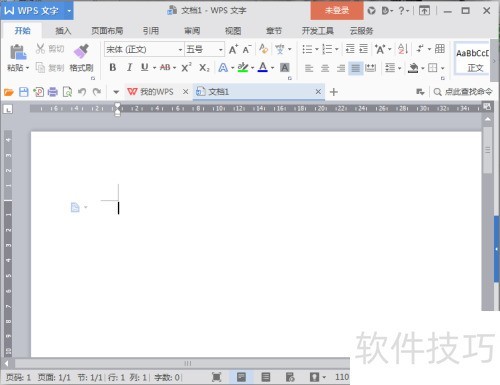
2、 首先设置标题,输入标题内容后,选中文字,点击居中按钮,或使用快捷键Ctrl+E,使其居中对齐,效果。
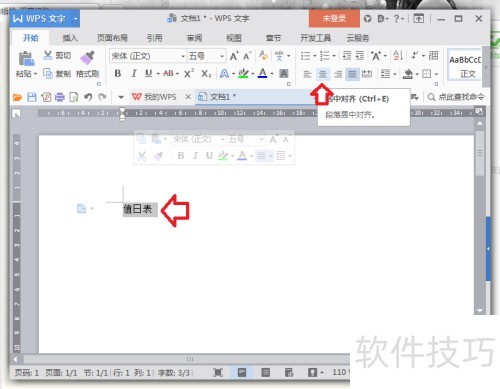
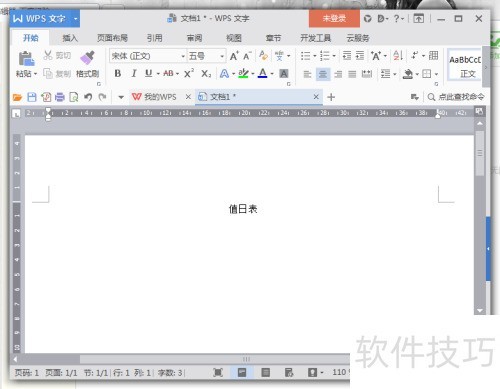
3、 接下来,设置标题文字大小。选中标题文字,点击字号下拉三角,选择合适字号。这里以小二为例,展示。
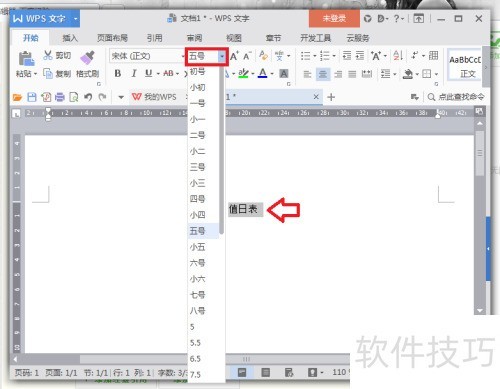
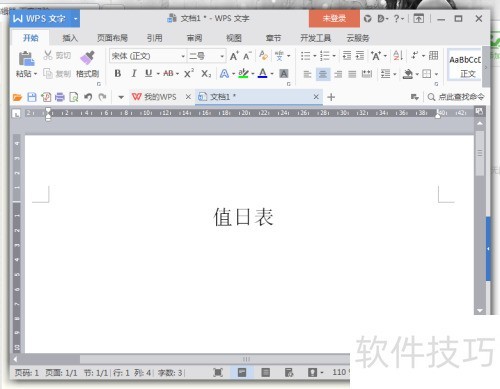
4、 然后,将标题文字设置为加粗字体,选中文字后,点击加粗按钮,快捷键是Ctrl+B,效果。
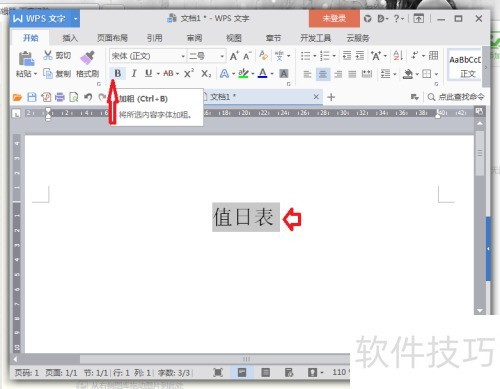
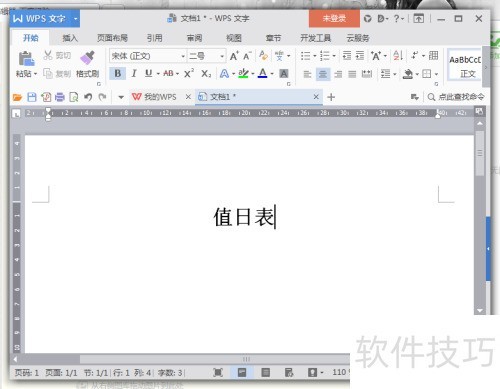
5、 还可以设置字体倾斜与下划线,标题通常用不到,我们简单了解,所示。
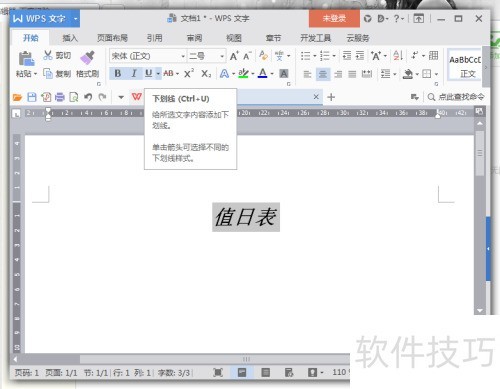
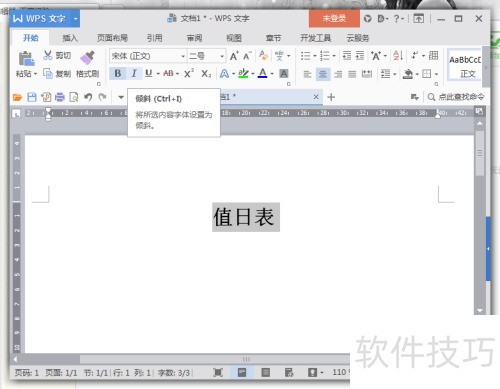
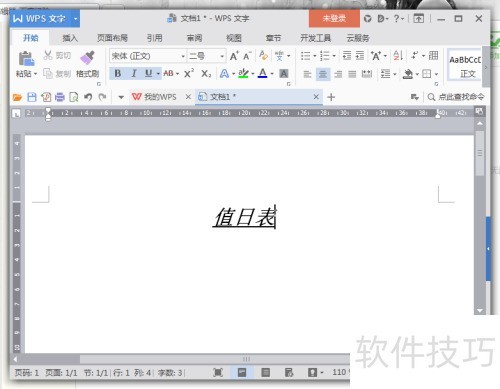
6、 小结
7、 以上是文字排版设置的步骤,按此操作可对正文进行修改和排版。
8、 要修改段落,可在文档空白处右击鼠标,然后选择段落选项,所示。
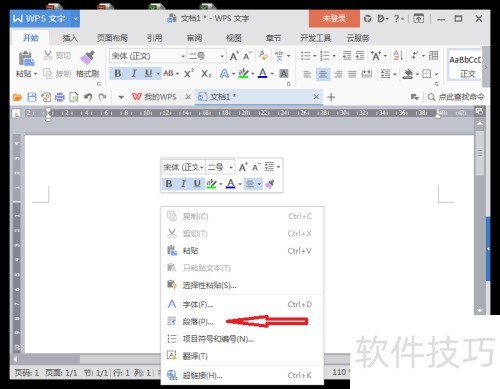
9、 在弹出的段落设置框中,调整正文的缩进、间距、换行与分页,完成排版,。
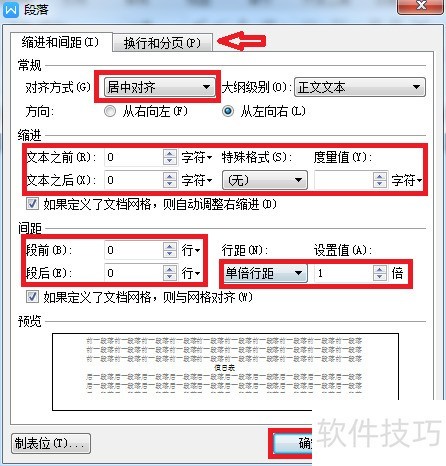
10、 接下来,我们来设置文字颜色,选中文字后点击颜色按钮,所示。
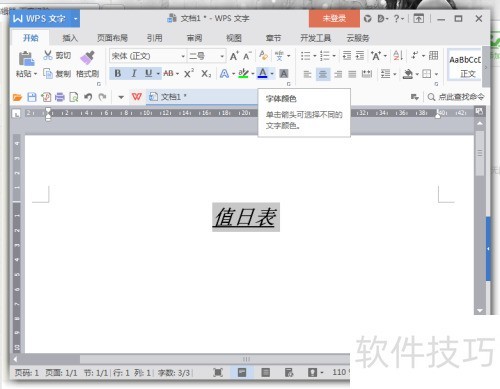
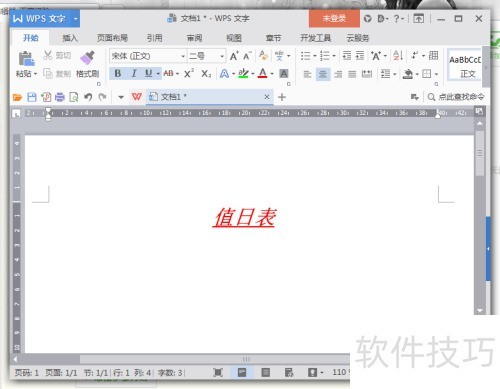
11、 接下来了解插入表格的方法:选择菜单栏插入-表格,勾勒行数和列数即可添加,。
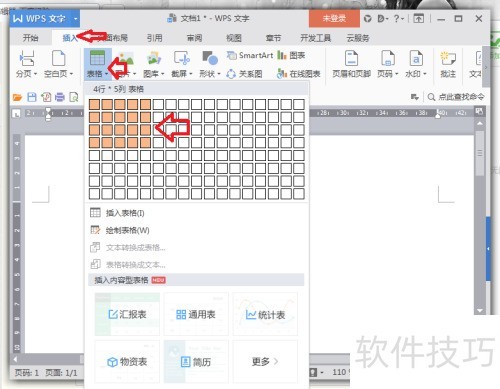
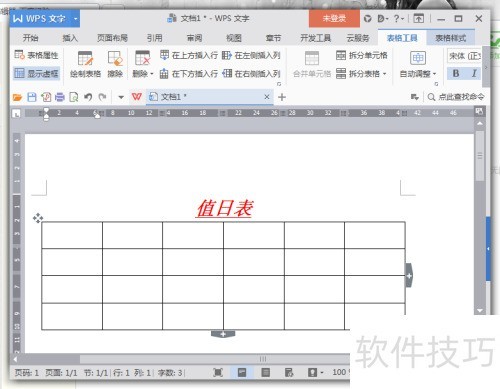
12、 调整行高和列宽时,可通过表格右下角的红框标志进行拖动操作,所示。
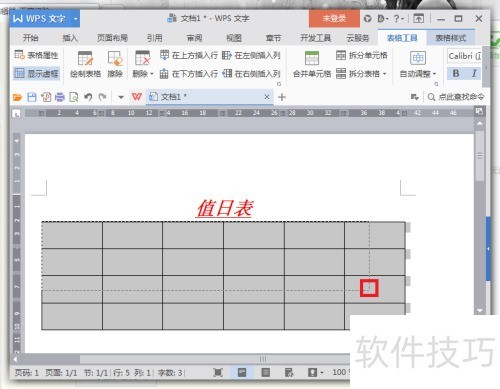
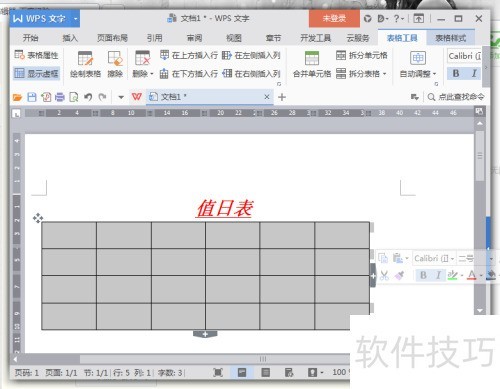
13、 小结
14、 以上是正文排版设置与添加表格的方法,其实排版设置还有更多操作,希望上述内容能为大家提供帮助。














